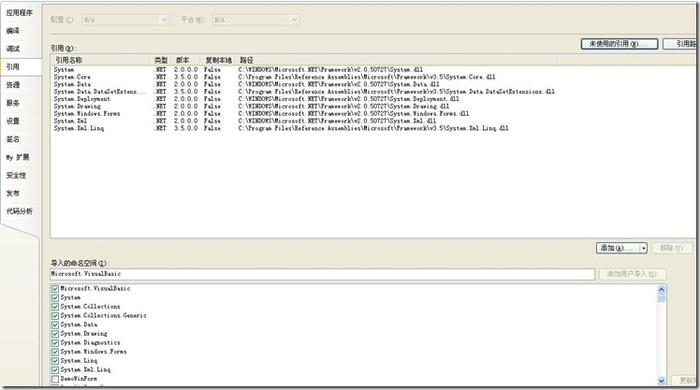
Win7虚拟WiFi设置指南
在现代社会,手机流量常常不够用,因此我们需要借助WiFi。你知道吗?其实我们的电脑也可以发出WiFi信号。但是,许多人都不知道如何在Win7系统中设置虚拟WiFi共享。实际上,这个过程非常简单,如果你还不知道如何操作,那么就来看看我整理的Win7设置WiFi共享的方法吧!
-
以管理员身份打开命令提示符窗口。你可以通过开始菜单搜索cmd,然后右键点击以管理员身份运行。
-
在打开的cmd窗口中,输入以下命令并回车:
vbnet复制代码netsh wlan set hostednetwork mode=allow ssid=MyWifi8 key=12345678
在这个命令中,ssid是WiFi的名称,key是密码。请确保你的密码至少有8位以上。这里的WiFi名称是"MyWifi8",密码是"12345678"。当然,你可以根据自己的喜好设置不同的名称和密码。
3. 如果没有看到WiFi,那么请重启你的计算机。然后打开网络连接,观察虚拟WiFi。你可以通过在桌面的网络图标上右键点击,然后选择“打开网络和共享中心”,再点击左侧的“更改适配器设置”来打开网络中心。
-
现在,开始连接Internet。在“网络连接”中,找到已经连接到Internet的网络连接,右键单击它,然后依次选择“属性”→ “共享” → “允许其他连接(N)” → “MyWiFi”。点击“确定”后,提供共享的网络连接图标旁边会出现“共享”的字样。
-
在命令窗口中运行以下命令:
vbnet复制代码netsh wlan start hostednetwork
这会启动你刚刚设置的虚拟WiFi。
6. 至此,设置已经完成。你可以找一台笔记本或手机连接到这个虚拟WiFi。连接时请使用你刚刚设置的名称和密码。
- 你还可以创建一个批处理文件来方便地开启和关闭虚拟WiFi。在文本文件中输入以下命令并保存为.bat文件:
开启命令:
vbnet复制代码@echo off netsh wlan start hostednetwork
停止命令:
vbnet
 随码网
随码网




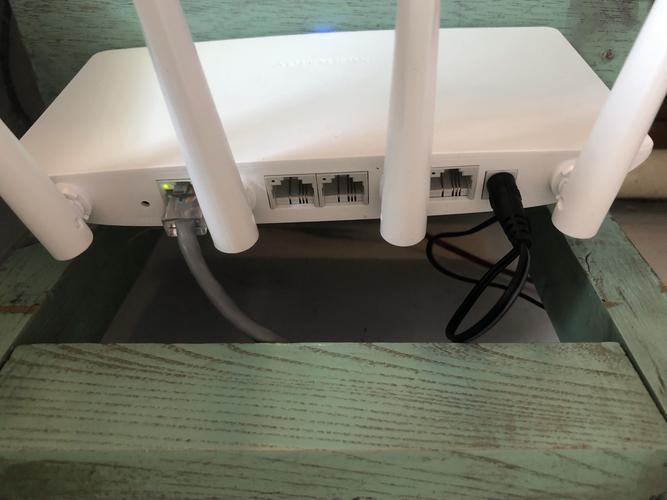


最新评论
这个文章解决了我多年在编程语言的看法,很中肯
这里可以学到前端,后端,大数据,AI技术,赞
这个站真不错,包括前端,后端,java,python,php的等各种编程语言,还有大数据和人工智能教程
vue,angular,C++和其他语言都有相关的教程
这个站我能学到python和人工智能相关的经验